Loading ...
Loading ...
Loading ...
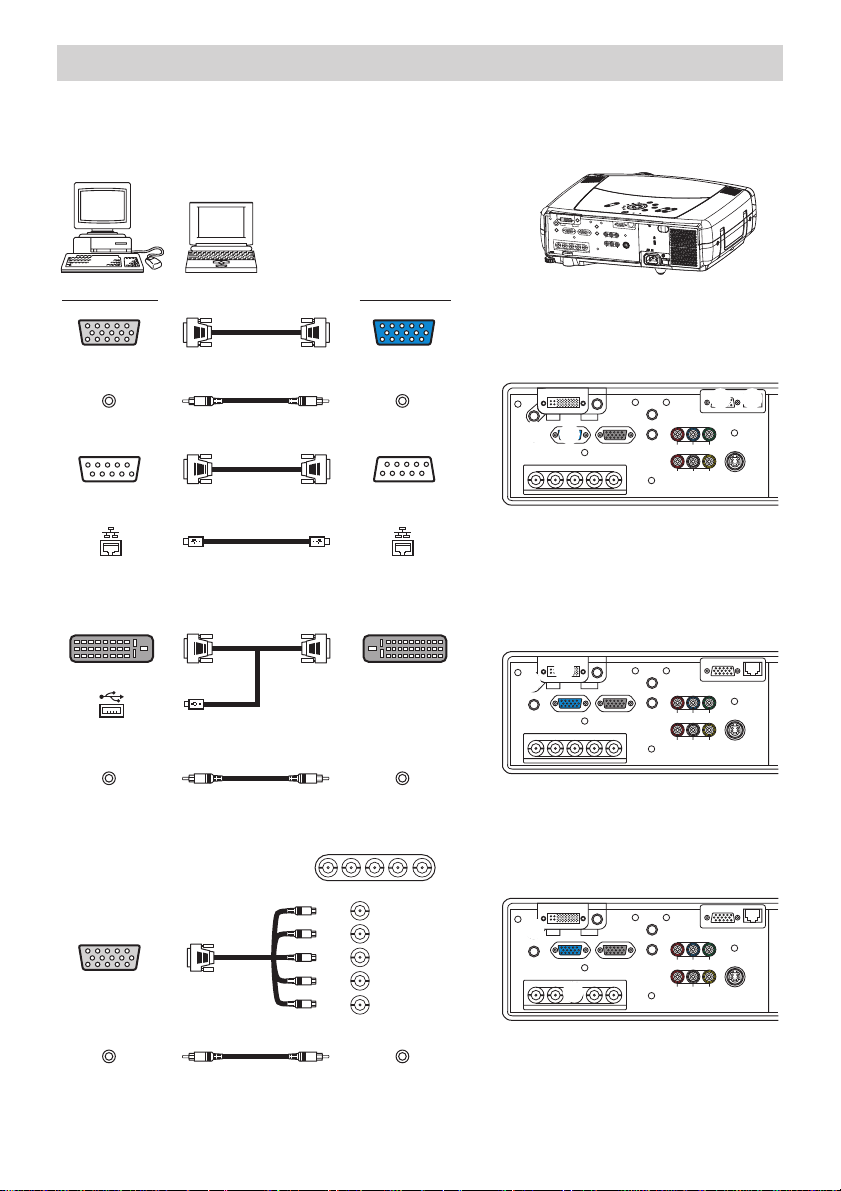
9
Setting Up (continued)
Setting Up (continued)
Please refer to the following (for example) for connecting your devices. See the rear of the projector.
You can see the ports.
INTER
INPUT
M
1-D
RGB
BNG
S-VIDEO
STANDBY/ON
TEMP
VIDEO
COMPONENT
LAMP
KEYSTONE
SEARCH
RESET
MENU
FOCUS
LENS SHIFT
ZOOM
VIDEO
R-AU
DIO IN-L
S-VIDEO
BNC
RGB
AUDIO I
N1
AUDIO IN2
RGB OUT
AUDIO OUT
REMOTE CONTROL
R/C
R
/P
R
G/Y
B/C
B
/P
B
H
V
Y
CONTROL
NETWORK
CR/PR
Ca/Pa
R/CR/PR G/Y B/CB/PB H V
Examples of connection with a computer
VIDEOR-AUDIO IN-L
S-VIDEO
BNC
RGB
AUDI O IN1
AUDI O IN2
RGB OUT
AUDI O OUT
REMOTE CONTROL
R/C
R/PR G/Y B/CB/PB HV
Y
CONTROL
NETWORK
CR/PR
Ca/Pa
A
E
F G
REMOTE CONTROL
VIDEOR-AUDIO IN-L
S-VIDEO
BNC
RGB
AUDI O IN1
AUDI O IN2
RGB OUT
AUDI O OUT
G/Y H V
Y
CONTROL
NETWORK
CR/PR
Ca/Pa
R/CR/PR B/CB/PB
B
D
REMOTE CONTROL
VIDEOR-AUDIO IN-L
S-VIDEO
BNC
RGB
AUDI O IN1
AUDI O IN2
RGB OUT
AUDI O OUT
R/C
R/PR G/Y B/CB/PB HV
Y
CONTROL
NETWORK
CR/PR
Ca/Pa
C
D
Computer Projector
RGB out RGB cable RGB
Audio out Stereo Mini cable AUDIO IN 2
RS-232C port RS-232C cable CONTROL
Network port CAT-5 cable NETWORK
■ If using a M1-D input (to mouse control)
■ If using a BNC input
DVI port M1-D
USB port M1-D cable
Audio out Stereo Mini cable AUDIO IN 1
BNC cable
RGB out
R/C
R/PR
G/Y
B/CB/PB
H
V
C
D
B
G
F
E
A
D
Audio out Stereo Mini cable AUDIO IN 1
Loading ...
Loading ...
Loading ...